Πώς να προσθέσετε παύλα μεταξύ λέξεων στο Excel;
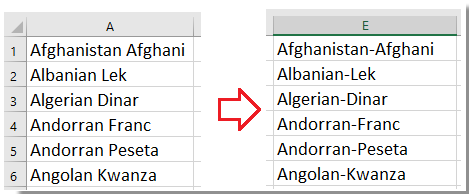
Προσθέστε παύλα μεταξύ λέξεων από Κείμενο στη στήλη και τον τύπο
Προσθέστε παύλα μεταξύ λέξεων με Εύρεση και Αντικατάσταση
Προσθέστε παύλα μεταξύ λέξεων από το Kutools για Excel
Προσθέστε παύλα μεταξύ λέξεων από Κείμενο στη στήλη και τον τύπο
Η συνάρτηση Text to Column μπορεί να διαχωρίσει τις λέξεις σε στήλη με βάση το διάστημα και, στη συνέχεια, μπορείτε να χρησιμοποιήσετε έναν τύπο για να τις συνδυάσετε ξανά με παύλα.
1. Επιλέξτε τη λίστα δεδομένων που θέλετε να προσθέσετε ενωτικά και κάντε κλικ στο ημερομηνία > Κείμενο σε στήλες. Δείτε το στιγμιότυπο οθόνης:
2. Στο πρώτο βήμα του Μετατροπή κειμένου σε στήλες μάγος, ελέγξτε Οριοθετημένη επιλογή και πατήστε Επόμενο> προς την βήμα 2 του οδηγού, και ελέγξτε Χώρος κάτω από την επιλογή Διαχωριστές Ενότητα. Δείτε το στιγμιότυπο οθόνης:
3. κλικ Επόμενο> για να πάει το τελευταίο βήμα του οδηγού, επιλέξτε ένα κελί για να τοποθετήσετε τα διαχωρισμένα δεδομένα Προορισμός πλαίσιο κειμένου. Δείτε το στιγμιότυπο οθόνης:
4. κλικ φινίρισμα. Τώρα η λίστα δεδομένων έχει χωριστεί σε στήλες και επιλέξτε ένα κενό κελί δίπλα στα διαχωρισμένα δεδομένα και εισαγάγετε αυτόν τον τύπο = C1 & "-" & D1 (Τα C1 και D1 είναι τα διαχωρισμένα δεδομένα) και, στη συνέχεια, σύρετε τη λαβή αυτόματης πλήρωσης προς τα κάτω προς τα πάνω για να εφαρμόσετε αυτόν τον τύπο. Δείτε το στιγμιότυπο οθόνης:
Προσθέστε παύλα μεταξύ λέξεων με Εύρεση και Αντικατάσταση
Στην πραγματικότητα, η λειτουργία Εύρεση και αντικατάσταση μπορεί επίσης να αντικαταστήσει γρήγορα κενά με παύλα.
1. Επιλέξτε τα δεδομένα που θέλετε να προσθέσετε σύμβολα ενωτικών και πατήστε Ctrl + H ταυτόχρονα για να ανοίξετε το Εύρεση και αντικατάσταση διαλόγου.
2. Στο Εύρεση και αντικατάσταση διαλόγου, κάτω Αντικαταστήστε καρτέλα, εισάγετε ένας χώρος από το πλήκτρο διαστήματος στο βρείτε αυτό πλαίσιο κειμένου και τύπος μια παύλα σύμβολο στο Αντικατάσταση με πλαίσιο κειμένου. Δείτε το στιγμιότυπο οθόνης:
3. κλικ Αντικαταστήστε το Alμεγάλο. Εμφανίζεται ένας διάλογος για να σας υπενθυμίσει πόσα κελιά έχουν αντικατασταθεί με επιτυχία, κάντε κλικ στο OK για να το κλείσετε. Μέχρι στιγμής, όλα τα κενά έχουν αντικατασταθεί με παύλα στην επιλογή. Δείτε το στιγμιότυπο οθόνης:
4. Κλείστε το Εύρεση και αντικατάσταση διαλόγου.
Προσθέστε παύλα μεταξύ λέξεων από το Kutools για Excel
Εάν σε μερικές φορές, δεν υπάρχει τίποτα για να διαχωρίσετε τις λέξεις, πώς μπορείτε να προσθέσετε γρήγορα παύλα μεταξύ λέξεων;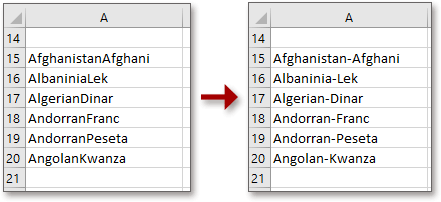
| Kutools για Excel, με περισσότερα από 300 εύχρηστες λειτουργίες, διευκολύνει τις εργασίες σας. |
Με Kutools για Excel, μπορείτε να το χρησιμοποιήσετε Προσθήκη κειμένου για να προσθέσετε σύμβολο παύλας στο μπροστινό μέρος κάθε κεφαλαίου χαρακτήρα και, στη συνέχεια, εφαρμόστε το Κατάργηση κατά θέση για να αφαιρέσετε την πρώτη παύλα.
Μετά το δωρεάν εγκατάσταση Kutools για Excel, κάντε τα παρακάτω:
1. Επιλέξτε τα δεδομένα που θέλετε να προσθέσετε παύλα και κάντε κλικ στο Kutools > Κείμενο > Προσθήκη κειμένου. Δείτε το στιγμιότυπο οθόνης:
2. Στο Προσθήκη κειμένου διαλόγου, εισάγετε - σε Κείμενο πλαίσιο και, στη συνέχεια, επιλέξτε Προσθήκη μόνο σε και επιλέξτε Πριν από κεφαλαία γράμματα από την αναπτυσσόμενη λίστα. Δείτε το στιγμιότυπο οθόνης:
3. κλικ Ok, και το μπροστινό μέρος κάθε κεφαλαίου χαρακτήρα έχει προστεθεί σύμβολο παύλας και κάντε κλικ στο Kutools > Κείμενο > Κατάργηση κατά θέση. Δείτε το στιγμιότυπο οθόνης:
4. Στο Κατάργηση κατά θέση διαλόγου, εισάγετε 1 σε Αριθμοί πλαίσιο κειμένου και επιλέξτε Από αριστερά υπό θέση Ενότητα. Δείτε το στιγμιότυπο οθόνης:
5. κλικ Ok, τώρα η παύλα προστίθεται μόνο μεταξύ των λέξεων.
ΠΡΟΣΘΗΚΗ ενωτικού μεταξύ λέξεων
Τα καλύτερα εργαλεία παραγωγικότητας γραφείου
Αυξήστε τις δεξιότητές σας στο Excel με τα Kutools για Excel και απολαύστε την αποτελεσματικότητα όπως ποτέ πριν. Το Kutools για Excel προσφέρει πάνω από 300 προηγμένες δυνατότητες για την ενίσχυση της παραγωγικότητας και την εξοικονόμηση χρόνου. Κάντε κλικ εδώ για να αποκτήσετε τη δυνατότητα που χρειάζεστε περισσότερο...

Το Office Tab φέρνει τη διεπαφή με καρτέλες στο Office και κάνει την εργασία σας πολύ πιο εύκολη
- Ενεργοποίηση επεξεργασίας και ανάγνωσης καρτελών σε Word, Excel, PowerPoint, Publisher, Access, Visio και Project.
- Ανοίξτε και δημιουργήστε πολλά έγγραφα σε νέες καρτέλες του ίδιου παραθύρου και όχι σε νέα παράθυρα.
- Αυξάνει την παραγωγικότητά σας κατά 50% και μειώνει εκατοντάδες κλικ του ποντικιού για εσάς κάθε μέρα!

